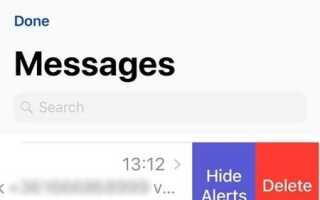Хотя удаление сообщений на смартфоне кажется простым делом, вам действительно нужно подумать дважды, когда дело касается iPhone. Помните старые модели, где, даже если вы удалили сообщение из папки «Входящие», оно все равно всплыло, когда вы искали его в Spotlight Search?
Смущающие или скрытные сообщения просто необходимо удалить, но теперь это рутинная работа, требующая тщательного управления данными. Это означает, что вы должны атаковать проблему под разными углами, поскольку удаленные текстовые сообщения, сообщения iMessages и графические сообщения могут все еще задерживаться в облачной службе где-либо.
Вот почему вам нужно выполнить несколько простых шагов, чтобы убедиться, что сообщения, которые вы хотите удалить с вашего iPhone, действительно удалены.
О сообщениях
Прежде всего, вам нужно понять, как работает весь процесс обмена сообщениями на вашем iPhone. Да, зеленые поля, которые вы видите в приложении «Сообщения», действительно являются текстовыми сообщениями, которые вы отправляете и получаете, но они не связаны ни с какими идентификаторами Apple ID.
Не забывайте, что обмен сообщениями на iPhone также может включать синие прямоугольники, которые обычно называют iMessages. Их можно отправлять и получать только устройства Apple, и поэтому они связаны с идентификаторами Apple.
Удаление сообщений на вашем iPhone
В отличие от предыдущих версий iOS, удаленные сообщения на вашем iPhone фактически удаляются, и вам не стоит беспокоиться, если вы не создавали резервные копии своих сообщений и не имеете никаких других устройств Apple.
Шаг 1 — Удалить все разговоры
Самый безопасный, простой и быстрый способ избавиться от сообщений с вашего iPhone — это просто удалить все разговоры с данным контактом.

Просто перейдите к разговору, который вы хотите удалить, проведите влево, а затем нажмите на красную кнопку с надписью «Удалить».

Шаг 2 — Удаление отдельных сообщений
Существуют ситуации, в которых вы не хотите избавляться от всего разговора с контактом, но по-прежнему хотите навсегда удалить определенные части этого разговора. Это также может быть сделано очень легко, но сначала вам нужно будет перейти к разговору, в котором вам нужно удалить определенные части.
Затем найдите сомнительную часть, которую необходимо удалить, и затем нажмите на нее. После этого вы увидите меню, состоящее из нескольких вариантов. Нажмите на кнопку с надписью «Дополнительно», а затем продолжайте нажимать на точки рядом с сообщениями, которые вы хотите удалить, до тех пор, пока вы не удалите все части разговора, которые вы не хотите хранить в своем телефоне.
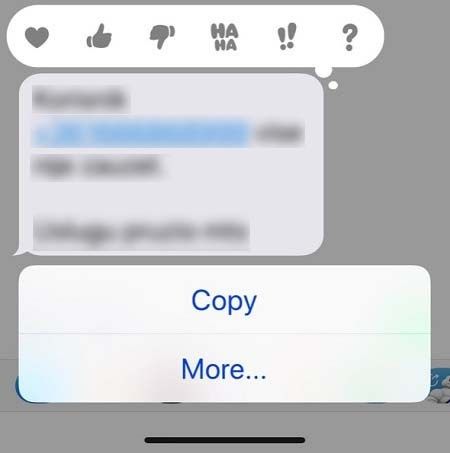
Когда вы закончите выбирать нежелательные сообщения, просто нажмите на значок корзины, расположенный в левом нижнем углу экрана, а затем нажмите «Удалить сообщение», чтобы завершить процесс.
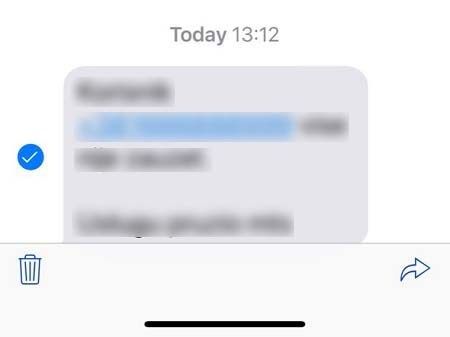
Шаг 3 — Удаление сообщений из резервной копии iPhone
Даже если вы удалили все нежелательные сообщения из своего приложения «Сообщения», в некоторых местах старые сообщения могут остаться. Этими местами обычно являются облачные сервисы и резервные копии. Если вы когда-нибудь делали резервные копии своего iPhone, будьте уверены, что там есть вещи, которые вы, вероятно, не хотите, чтобы кто-то видел.
Вы можете забыть об этом, а затем восстановить одну из резервных копий, поэтому нежелательные сообщения также будут восстановлены.
Первое, что вам нужно сделать, это зайти в настройки вашего iPhone, а затем перейти на вкладку «Общие». Оказавшись там, перейдите к «Хранение Использование iCloud », а затем нажмите« Управление хранилищем ».
В разделе «Резервные копии» вы найдете конкретное устройство, которое хотите удалить. После того, как вы выберете это устройство, вам нужно будет прокрутить до конца страницы и нажать «Удалить резервную копию».
Завершите его, нажав «Выключить Удалить », и ваши резервные копии исчезнут навсегда.
Шаг 4 — Удаление сообщений, сохраненных в iTunes
Есть люди, которые используют iCloud для своих резервных копий iPhone, но есть также большое количество заядлых пользователей iTunes, которые обычно предпочитают делать резервные копии там. Если вы один из последних, вы также можете проверить резервные копии iTunes на наличие нежелательных сообщений, которые необходимо удалить.
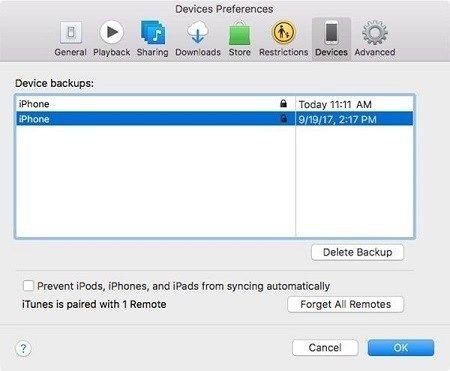
Для этого вам нужно открыть приложение iTunes и перейти в «Настройки». Нажмите «Устройства» и выберите резервную копию, которую нужно удалить. Теперь нажмите «Удалить резервную копию», чтобы запустить процесс. После этого вам просто нужно нажать «Удалить», а затем подтвердить, нажав «ОК».
Заключение
Как видите, нет необходимости паниковать, так как все сообщения на вашем iPhone можно легко удалить. Сюда также входят сообщения, которые были частью ваших старых резервных копий, а также сообщения, хранящиеся в облачных сервисах Apple.